ホームページ >システムチュートリアル >Windowsシリーズ >win11 キーボード ライトが点灯しない場合の対処法_win11 キーボード ライトが点灯しない問題の解決方法
win11 キーボード ライトが点灯しない場合の対処法_win11 キーボード ライトが点灯しない問題の解決方法
- 王林転載
- 2024-05-07 15:40:13585ブラウズ
キーボードのライトが点灯せず、作業に影響が出た場合はどうすればよいですか? PHP エディター Banana は、Win11 キーボード ライトが点灯しない問題の解決策を提供し、問題を簡単に解決してキーボード ライトの通常の使用を復元するのに役立ちます。以下の詳細は、問題を迅速に解決するのに役立ちます。
ステップ 1: まず、タスクバーのスタート メニューをクリックし、[設定] に入ります (図を参照)。
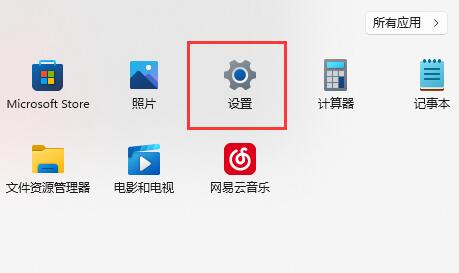
ステップ 2: 次に、左下隅にある [Windows Update] オプションをクリックして入力します (図を参照)。
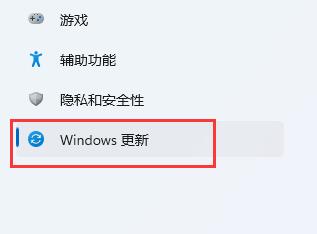
ステップ 3: 入力後、[更新履歴] を見つけて開きます (図を参照)。
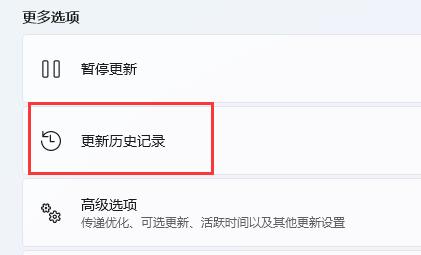
ステップ 4: 関連する設定の下にある [アップデートのアンインストール] をクリックします (図を参照)。
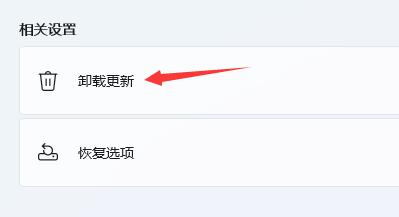
ステップ 5: 最後に、最新のアップデートを順番にアンインストールします (図を参照)。
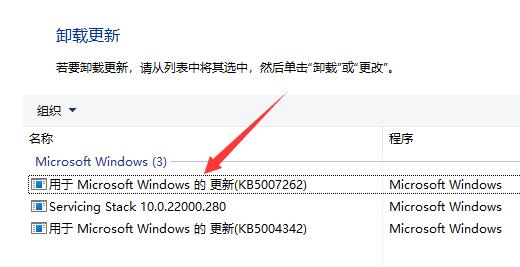
以上がwin11 キーボード ライトが点灯しない場合の対処法_win11 キーボード ライトが点灯しない問題の解決方法の詳細内容です。詳細については、PHP 中国語 Web サイトの他の関連記事を参照してください。
声明:
この記事はzol.com.cnで複製されています。侵害がある場合は、admin@php.cn までご連絡ください。

